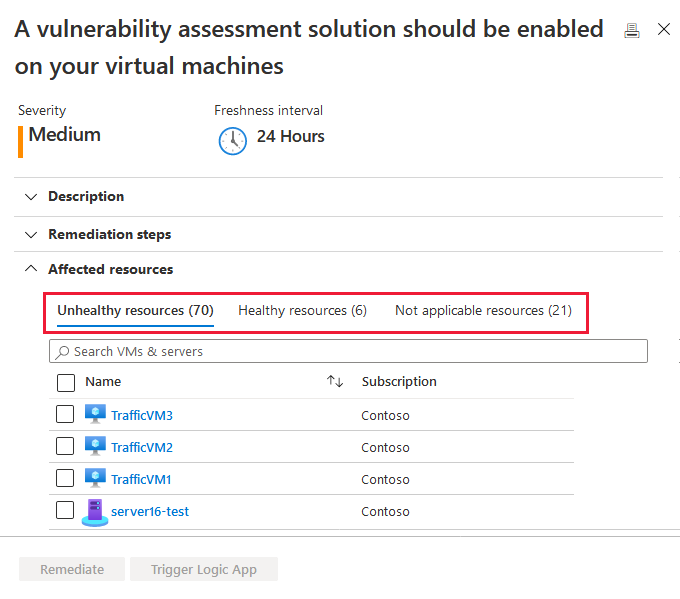Activer l’analyse des vulnérabilités avec une solution BYOL (apportez votre propre licence)
Le plan Defender pour serveurs dans Microsoft Defender for Cloud fournit une analyse des vulnérabilités pour les machines protégées. L’analyse des vulnérabilités utilise le service intégré Microsoft Defender Vulnerability Management comme analyseur.
Remarque
Si vous utilisez l’ancienne gestion des vulnérabilités Qualys intégrée, veuillez migrer vers la nouvelle méthode en utilisant Defender Vulnerability Management ou utilisez un connecteur Sécurité Microsoft – Gestion de l’exposition.
Au lieu d’utiliser Defender pour la gestion des vulnérabilités, vous pouvez utiliser votre propre solution d’évaluation des vulnérabilités sous licence privée. Cet article explique les étapes à suivre pour déployer une solution partenaire sur plusieurs machines virtuelles Azure.
Prérequis
| Prérequis | Détails |
|---|---|
| Analyseurs non fournis par Microsoft pris en charge | Les solutions Qualys et Rapid7 sont prises en charge. Si aucun analyseur de vulnérabilités non fourni par Microsoft n’est configuré, vous voyez une option permettant de le déployer dans Defender for Cloud. |
| Planifier | Vous n’avez pas besoin d’activer un plan Defender pour serveurs pour utiliser l’analyse des vulnérabilités BYOL. |
| Prise en charge des machines | L’utilisation d’une solution BYOL est uniquement prise en charge pour les machines virtuelles Azure. Les machines virtuelles Azure Arc ne sont pas prises en charge. |
| autorisations | Vous avez besoin d’autorisations Propriétaire de ressource pour déployer l’analyseur. |
- Vous devez disposer du rôle Lecteur de sécurité pour afficher les constats.
Déployer une solution BYOL
Dans le portail Azure, ouvrez Defender pour le cloud.
Dans le menu de Defender pour le cloud, ouvrez la page Recommandations.
Sélectionnez la recommandation Les machines doivent avoir une solution d’évaluation des vulnérabilités.
Les machines virtuelles à vérifier apparaissent dans un ou plusieurs des groupes suivants :
- Ressources saines : Defender pour le cloud a détecté une solution d’évaluation des vulnérabilités exécutée sur ces machines virtuelles.
- Ressources non saines : une extension de l’analyseur de vulnérabilité peut être déployée sur ces machines virtuelles.
- Ressources non applicables : une extension de l’analyseur de vulnérabilité ne peut pas être déployée sur ces machines virtuelles.
Dans la liste des machines non saines, sélectionnez celles qui doivent recevoir une solution d’évaluation des vulnérabilités et sélectionnez Corriger. En fonction de votre configuration, vous ne verrez peut-être qu’une partie de cette liste.
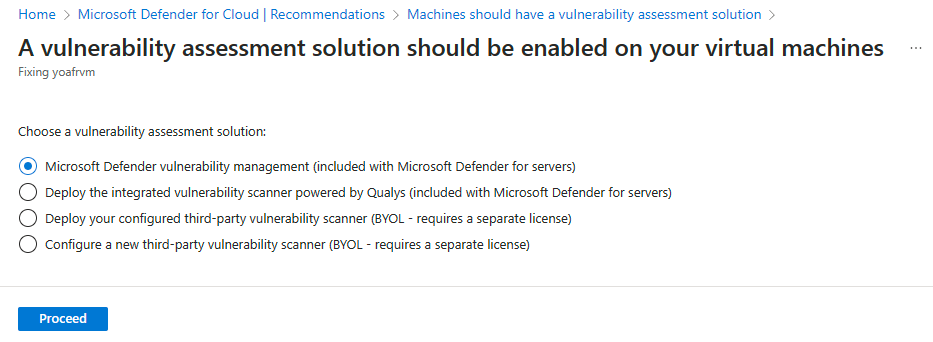
Si vous configurez une nouvelle configuration BYOL, sélectionnez Configurer un nouvel analyseur de vulnérabilités tiers. Sélectionnez l’extension appropriée, sélectionnez Continuer, puis entrez les détails du fournisseur comme suit :
- Pour Groupe de ressources, sélectionnez Use existing (Utiliser existant). Si vous supprimez par la suite ce groupe de ressources, la solution BYOL n’est pas disponible.
- Pour Emplacement, sélectionnez l’emplacement géographique de la solution.
- Pour Qualys, entrez la licence fournie par Qualys dans le champ Code de licence.
- Pour Rapid7, chargez le fichier config Rapid7.
- Dans la zone Clé publique, entrez les informations de clé publique fournies par le partenaire.
- Pour installer automatiquement cet agent d’évaluation des vulnérabilités sur toutes les machines virtuelles détectées dans l’abonnement de cette solution, sélectionnez Déploiement automatique.
- Cliquez sur OK.
Si vous configurez la solution BYOL, sélectionnez Déployer votre analyseur de vulnérabilité tiers configuré, sélectionnez l’extension appropriée, puis sélectionnez Continuer.
Une fois la solution d’évaluation des vulnérabilités installée sur les machines cibles, Defender pour le cloud effectue une analyse pour détecter et identifier les vulnérabilités de l’application et du système. La première analyse peut durer jusqu'à deux heures. Après cela, elle s’exécute toutes les heures.
Déployer en utilisant PowerShell et l’API REST
Pour déployer programmatiquement votre propre solution d’évaluation des vulnérabilités sous licence privée proposée par Qualys ou Rapid7, utilisez le script fourni PowerShell > Solution de vulnérabilité.
Utilisez le script de l’API REST pour créer une solution de sécurité dans Defender for Cloud. Vous avez besoin d’une licence et d’une clé fournies par votre fournisseur de services (Qualys ou Rapid7).
En savoir plus sur l’obtention de l’appliance Qualys Virtual Scanner dans la Place de marché Azure.
Vous ne pouvez créer qu’une seule solution par licence. Toute tentative de création d’une autre solution avec les mêmes nom, licence ou clé échoue.
Vous avez besoin de ces modules PowerShell :
- Module Az PowerShell (Install-Module)
- Install-module Az.security
Exécuter le script
Pour exécuter le script, vous avez besoin des informations appropriées pour les paramètres suivants :
| Paramètre | Obligatoire | Remarques |
|---|---|---|
| SubscriptionId | ✔ | Identificateur subscriptionID de l’abonnement Azure qui contient les ressources que vous souhaitez analyser. |
| ResourceGroupName | ✔ | Nom du groupe de ressources. Utilisez n’importe quel groupe de ressources existant, y compris le groupe par défaut (« DefaultResourceGroup-xxx »). Comme la solution n’est pas une ressource Azure, elle ne figure pas sous le groupe de ressources, mais elle lui est toutefois attachée. Si, par la suite, vous supprimez le groupe de ressources, la solution BYOL n’est pas disponible. |
| vaSolutionName | ✔ | Nom de la nouvelle solution. |
| vaType | ✔ | Qualys ou Rapid7. |
| licenseCode | ✔ | Chaîne de licence fournie par le fournisseur. |
| publicKey | ✔ | Clé publique fournie par le fournisseur. |
| AutoUpdate | - | Activez (true) ou désactivez (false) le déploiement automatique pour cette solution d’évaluation des vulnérabilités. Lorsque cette option est activée, chaque nouvelle machine virtuelle de l’abonnement tente automatiquement de créer un lien vers la solution. (Par défaut : False) |
Syntaxe :
.\New-ASCVASolution.ps1 -subscriptionId <Subscription Id> -resourceGroupName <RG Name>
-vaSolutionName <New solution name> -vaType <Qualys / Rapid7> -autoUpdate <true/false>
-licenseCode <License code from vendor> -publicKey <Public Key received from vendor>
Exemple
Cet exemple n’inclut pas de détails de licence valides.
.\New-ASCVASolution.ps1 -subscriptionId 'f4cx1b69-dtgb-4ch6-6y6f-ea2e95373d3b' -resourceGroupName 'DefaultResourceGroup-WEU' -vaSolutionName 'QualysVa001' -vaType 'Qualys' -autoUpdate 'false' `
-licenseCode 'eyJjaWQiOiJkZDg5OTYzXe4iMTMzLWM4NTAtODM5FD2mZWM1N2Q3ZGU5MjgiLCJgbTYuOiIyMmM5NDg3MS1lNTVkLTQ1OGItYjhlMC03OTRhMmM3YWM1ZGQiLCJwd3NVcmwiOiJodHRwczovL3FhZ3B1YmxpYy1wMDEuaW50LnF1YWx5cy5jb20vQ2xvdSKJY6VudC8iLCJwd3NQb3J0IjoiNDQzIn0=' `
-publicKey 'MIGfMA0GCSqGSIb3DQEBAQUAA4GNADCBiQKBgQCOiOLXjOywMfLZIBGPZLwSocf1Q64GASLK9OHFEmanBl1nkJhZDrZ4YD5lM98fThYbAx1Rde2iYV1ze/wDlX4cIvFAyXuN7HbdkeIlBl6vWXEBZpUU17bOdJOUGolzEzNBhtxi/elEZLghq9Chmah82me/okGMIhJJsCiTtglVQIDAQAB'